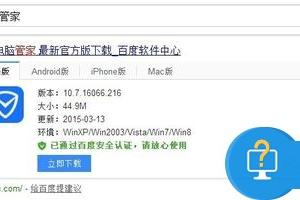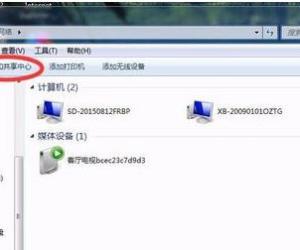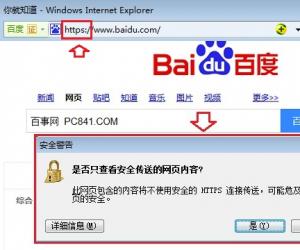如何安装配置JDK1.8?JDK1.8环境配置方法讲解
发布时间:2019-09-03 17:41:15作者:知识屋
JDK下载安装完成需要配置环境,之后才能学习JAVA编程,对于很多新手而言,他们还不知道如何配置环境变量,没关系,今天小编就带大家学习有关JDK1.8环境变量配置的方法,具体操作如下。
如何在Win10系统中安装配置JDK1.8?
从本站下载JDK1.8,打开安装程序,根据向导提示操作,这里不做详细说明,
安装完成,需要配置环境变量,鼠标右击计算机,点击【属性】,进入系统界面,点击【高级系统设置】,然后进入系统属性界面,点击【高级】——【环境变量】,
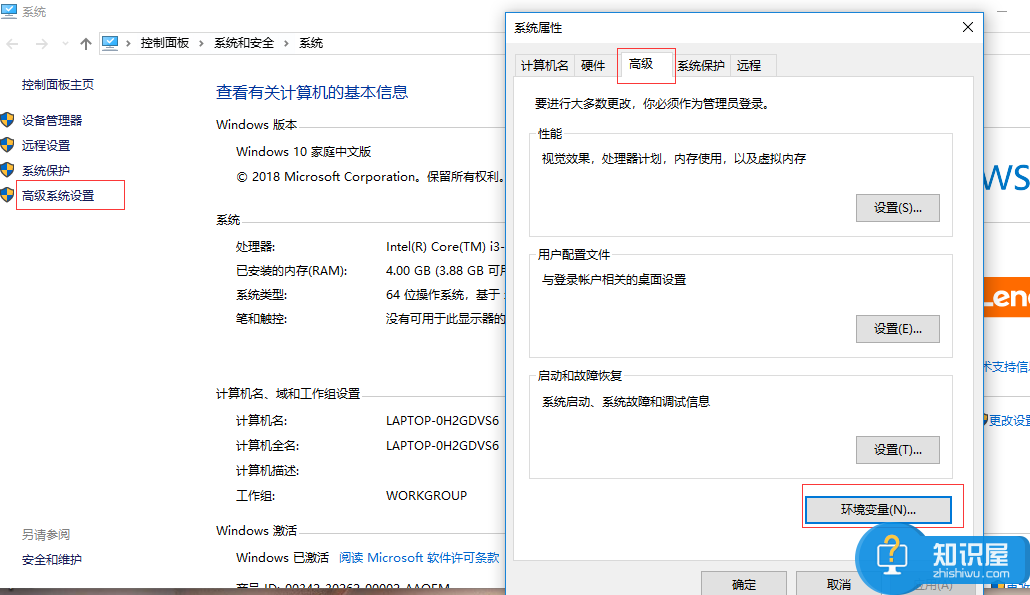
如图,点击【系统变量】——【新建】,打开对话框,输入变量名为JAVA_HOME,变量值是指JDK软件的安装路径,这里是D:\Program Files\Java\jdk1.8.0_05,确定,
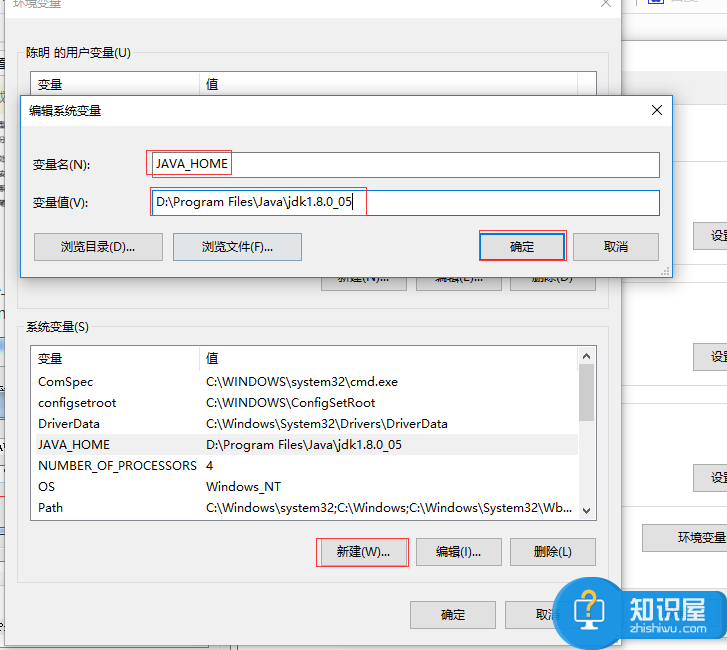
继续点击【系统变量】——【Path】——【编辑】,输入%JAVA_HOME%\bin;%JAVA_HOME%\jre\bin;
注意:每个变量值是以分号结尾,如果前一个没有以分号结束,在编辑之前需要加上一个分号
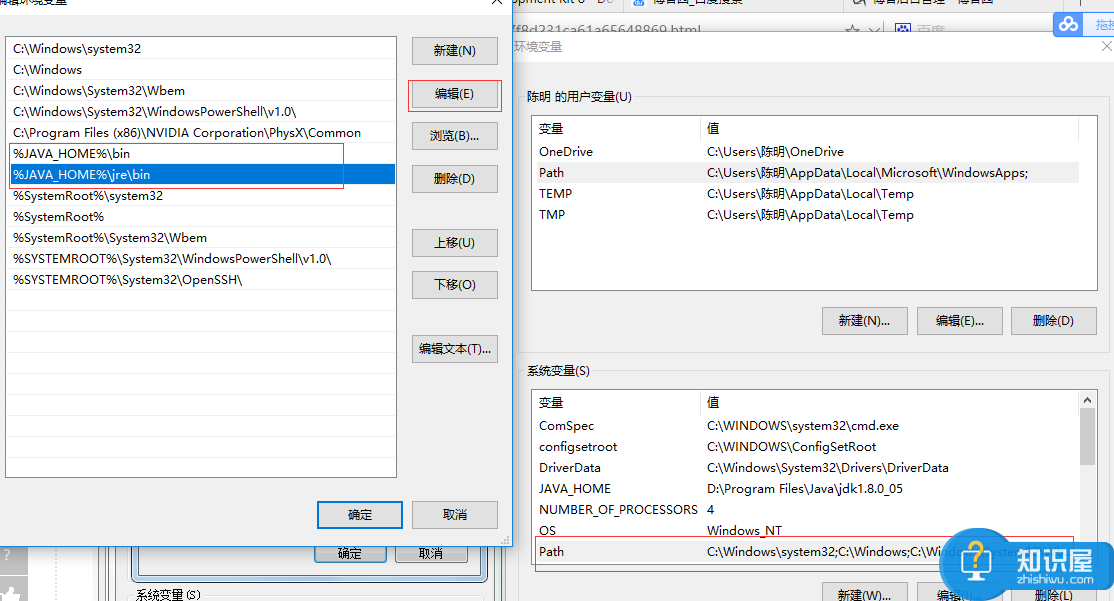
最后检验是否配置成功,运行cmd,输入java-version,可以看到安装jdk的版本号,环境配置成功。
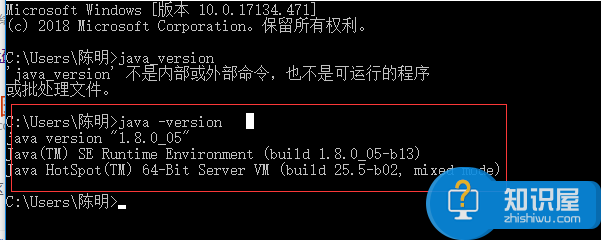
本文中小编使用的是Win10系统,在Win7系统中也是同样的操作,大家可以试一试。想了解更多精彩教程资讯,记得关注wmzhe.com。
知识阅读
软件推荐
更多 >-
1
 一寸照片的尺寸是多少像素?一寸照片规格排版教程
一寸照片的尺寸是多少像素?一寸照片规格排版教程2016-05-30
-
2
新浪秒拍视频怎么下载?秒拍视频下载的方法教程
-
3
监控怎么安装?网络监控摄像头安装图文教程
-
4
电脑待机时间怎么设置 电脑没多久就进入待机状态
-
5
农行网银K宝密码忘了怎么办?农行网银K宝密码忘了的解决方法
-
6
手机淘宝怎么修改评价 手机淘宝修改评价方法
-
7
支付宝钱包、微信和手机QQ红包怎么用?为手机充话费、淘宝购物、买电影票
-
8
不认识的字怎么查,教你怎样查不认识的字
-
9
如何用QQ音乐下载歌到内存卡里面
-
10
2015年度哪款浏览器好用? 2015年上半年浏览器评测排行榜!